软件介绍/功能
 Kinza浏览器是一款体积不大并且很好用的一款浏览器。Kinza浏览器也是一款操作起来很流畅的浏览器,没有什么难易之处。比较推荐的一款。
Kinza浏览器是一款体积不大并且很好用的一款浏览器。Kinza浏览器也是一款操作起来很流畅的浏览器,没有什么难易之处。比较推荐的一款。
软件特色
1.Tab
显示网页的标签。 您可以在一个窗口中打开多个选项卡,并通过切换浏览网页。
2.Omnibox
您可以通过输入URL访问网页,并通过输入关键字访问各种搜索引擎和RSS的搜索结果页面。
3.Bookmark
点击此按钮为当前页面添加书签。
4.Kinza菜单
您可以从此按钮访问任何Kinza设置。
5.侧边栏按钮
点击此按钮显示/隐藏边栏。
6.信息栏
显示Kinza书签和通知的空间。
7.Kinza按钮
用它来设置Kinza的独特功能。 您可以配置RSS阅读器设置并检查更新。
8.RSS
您可以查看注册的RSS信息。
使用方法
从设定当中可以马上看到这款浏览器的特色在哪里,分页功能、侧边列、超级拖曳、滑鼠手势、自订快捷键等等,都是非常实用的功能。
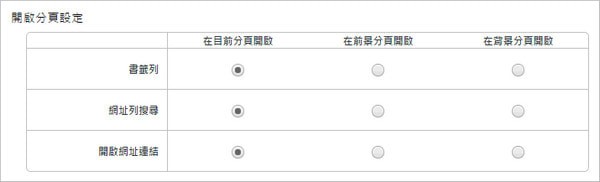
新分页怎么开启对我来说很重要,因为我喜欢背景开启窗口,不要画面一直跳来跳去,这点 Vivaldi 就无法设定,相当可惜。
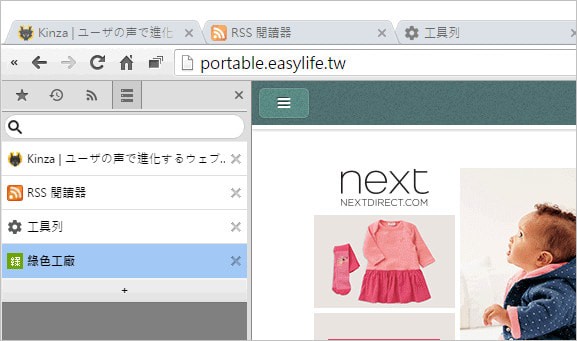
上图有三处需要注意,第一是工具列最左侧的展开侧边列按钮,第二是侧边列功能多多,我觉得也能当成标签分页来使用的确很棒,当开启很多视窗的时候,才可以看的到标题;第三是首页右方的开启关闭视窗功能,这也是我非常需要的,有时候常常要去追没多久才关闭的视窗。

RSS 订阅感觉有被现在的网络环境所遗忘,不过他也是每个网站不能缺乏的更新资讯,若是要掌握比较即时的资讯订阅RSS 绝对不能缺少,可以从既有的RSS 订阅中到处OPML文件,然后直接导入来使用。
侧边列功能,我最喜欢的就是当成分页页签来使用。
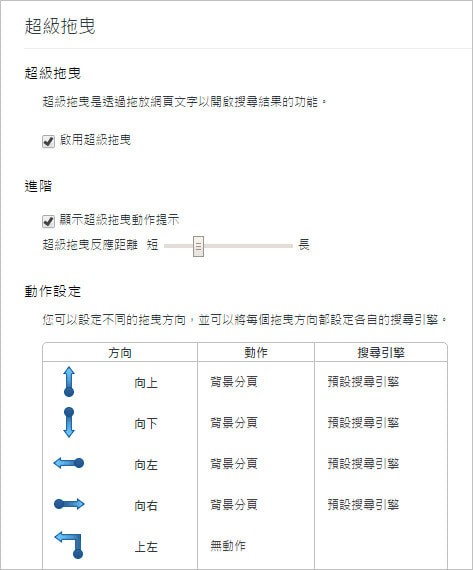
拖曳功能很重要,新开启连结我很习惯使用拖曳的方式,然后在背景开启即可。

鼠标手势对我来说也是不能缺少的习惯,内置当最好的!

可以自己设置许多不同的快捷键,弹性的空间比较大。
能很方便的自己设置快取位置,譬如说可以使用 ramdisk 或 SSD 硬盘来加速;此外还有老板键功能,上班摸鱼不能少的啊!
历史版本
- Kinza浏览器5.6.0 正式版 简体中文 win7或更高版本 2019-06-13
- Kinza浏览器5.4.1 正式版 简体中文 win7或更高版本 2019-04-24
- Kinza浏览器5.3.2 正式版 简体中文 win7或更高版本 2019-03-07
- Kinza浏览器5.3.1 正式版 简体中文 win7或更高版本 2019-02-28
- Kinza浏览器5.3.0 正式版 简体中文 win7或更高版本 2019-02-22













